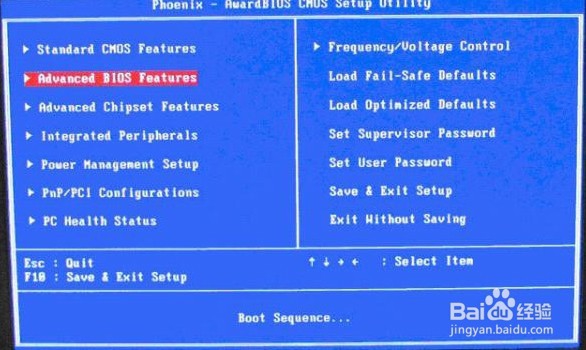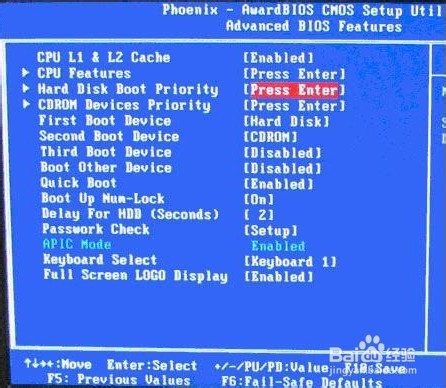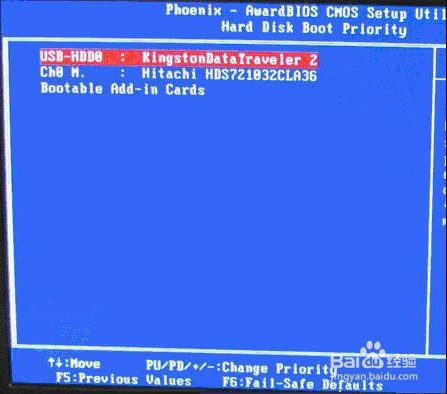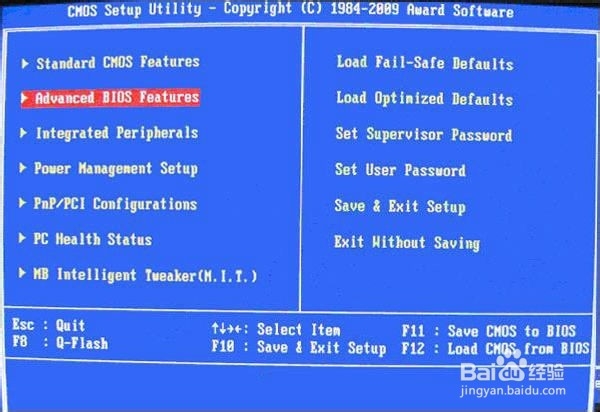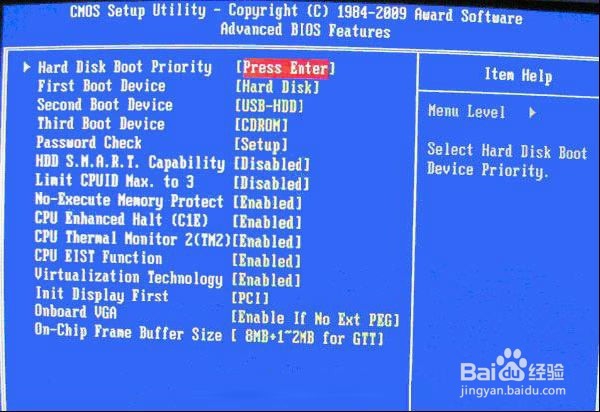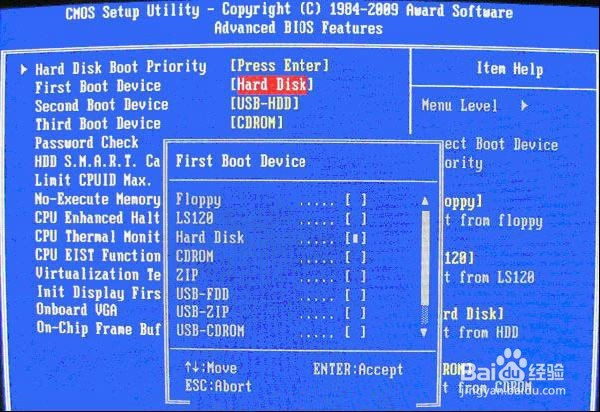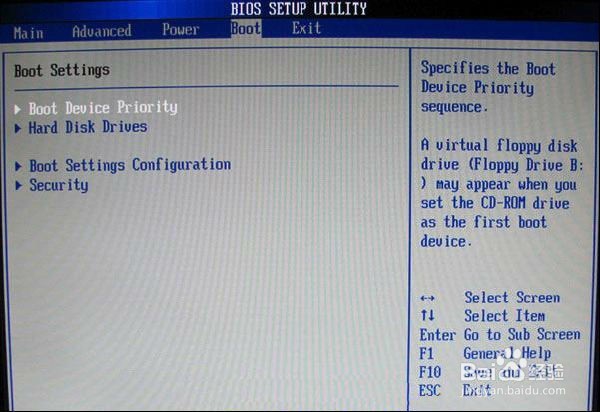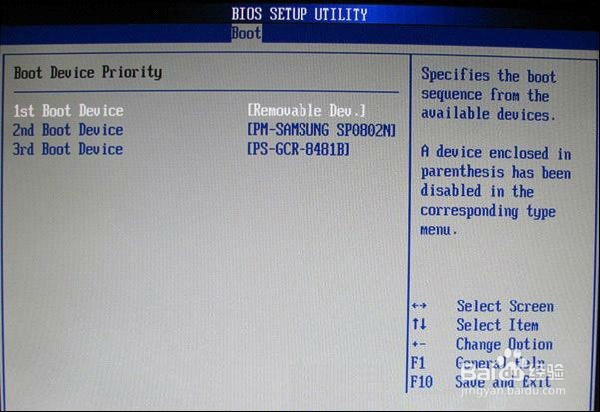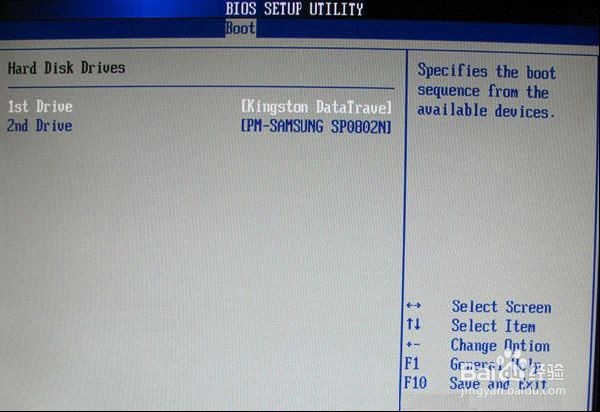如何用bios设置u盘启动
1、一般的电脑选择启动项的键都是F12,开机的时候按F12键会出现启动项选择界面,在出现的启动项列表里找到一项带USB字样的就可以了。
2、不同的电脑,BIOS的启动项按键会有区别,下面的表格,仅供参考:
3、设置U盘启动,不同的BIOS设醅呓择锗置U盘启动方法均不同,以下为常见的三种方法:1、Phoenix – AwardBIOS(2010年之后的电脑):2、旧的Award BIOS(2009年电脑主板):3、2002年电脑主板的一款BIOS:
4、开机时按住Del键进入到该电脑的BIOS设置界面,选择高级BIOS设置Advanced BIOS Features。如下图:
5、在进入高级BIOS设置(Advanced BIOS Features)界面后,首先要选择硬盘启动优先级:Hard Disk Boot Priority。如下图
6、在进入到硬盘启动优先级(Hard Disk Boot Priority)界面后,需使用小键盘上的加减符号(+、-)来选择与移动设备,要将U盘选择在最上面。然后,按住ESC键退出,如下图
7、完成上一步后,再选择第一启咿蛙匆盗动设备(First Boot Device):该版本的BIOS这里没有U盘的“USB-HDD”、“USB-ZIP”同类的选项,选择移动设备“Remov锾攒揉敫able”也不能正常启动。但是,选择“Hard Disk”就可以启动电脑。
8、旧的Award BIOS(2009年电脑主板设置方法):
9、开机按住Del键进入到该电脑的BIOS设置界面,然后选择高级BIOS设置:Advanced BIOS Features。如下图
10、在高级BIOS设置(Advanced BIOS Features)的界面,首先要选择硬盘启动优先级:Hard Disk Boot Priority 。如下图
11、进入到硬盘启动优先级(Hard Disk Boot Priority)界面后。需要使用小键盘上的加减符号(+、-)来选择与移动设备,要将U盘选择在最上面。完成前面的步骤后按住ESC键退出,如下图
12、第一启动设备(First Boot Device)的界面里,有U盘的USB-ZIP、USB-HDD之类的相关选项,我们可以选择“Hard Disk”,也可以选择“USB-HDD”之类的选项,来启动该电脑。
13、2002年电脑主板的一款BIOS设置方法:
14、选择Boot菜单界面设置中的U盘启动项,如下图
15、启动优先级设备选择(Boot Device Priority)在第一启动设备(1st Boot Device)里选择U盘。如下图
16、进入硬盘驱动器“Hard Disk Drives”界面,需要选择U盘作为第一启动设备“1st Drive”。如果之前在“Hard Disk Drives”里已经碚枞凇悄选择U盘为第一启动设备,那么在这个界面里就会显示有U盘,我们就可以选择U盘作为第一启动设备,如下图
17、当我们之前就在图3的硬盘驱动器“Hard Disk Drives”中选择U盘作为第一启动设备“1st Drive”后,要启动优先级设备选择(Boot Devic髫潋啜缅e Priority),这时才会显示有U盘,然后我们就可以优先选择U盘作为第一启动设备(1st Boot Device)。如下图